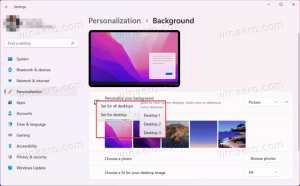Tilføj Vis skrivebordsgenvej til proceslinjen i Windows 11
Du kan tilføje genvejen Vis skrivebord til proceslinjen i Windows 11. Det vil ligne den knap, der kunne findes på proceslinjen i Windows XP og Windows Vista. Før Windows 7 havde alle Windows-versioner en speciel genvej ved siden af menuknappen Start. Det tillod brugere at vise skrivebordet og minimere alle vinduer med et enkelt klik.
Reklame
I Windows 7 fjernede Microsoft denne genvej. I stedet introducerede virksomheden en ny knap i nederste højre hjørne af skærmen. Den knap er en del af hver udgivelse siden Windows 7.
Alligevel kan nogle brugere foretrække den gamle måde at vise skrivebordet på. Den nye knap er meget lille og har ikke et fremtrædende udseende.
Desuden gjorde Microsoft det i Windows 11 på en eller anden måde sværere at ramme det rigtige sted for at minimere alle applikationer, for ikke at nævne hvor svært det er at trykke på knappen på Windows-tablets.
For at tilføje genvejen Vis skrivebord til proceslinjen i Windows 11 skal du oprette en simpel genvej, der indeholder en speciel kommando. Her er, hvordan du opretter det.
Tilføj Vis skrivebordsgenvej til Windows 11-proceslinjen
- Højreklik hvor som helst på skrivebordet, og vælg Ny > Genvej.

- I et nyt vindue skal du indsætte følgende kommando i feltet "Indtast elementets placering":
explorer.exe shell{3080F90D-D7AD-11D9-BD98-0000947B0257}.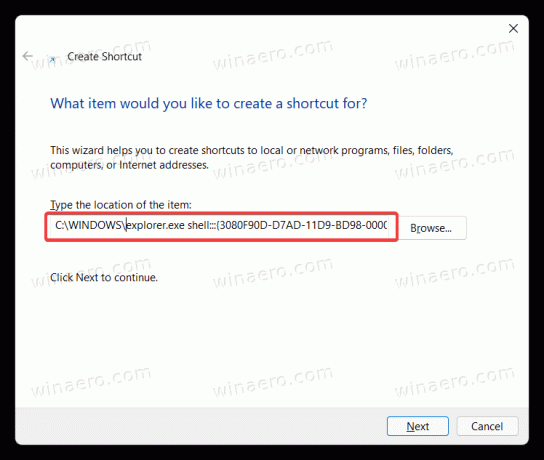
- Klik Næste, og navngiv derefter din genvej som "Vis skrivebord".

- Klik Afslut for at gemme genvejen.
- Højreklik nu på den nyoprettede genvej og vælg Ejendomme.
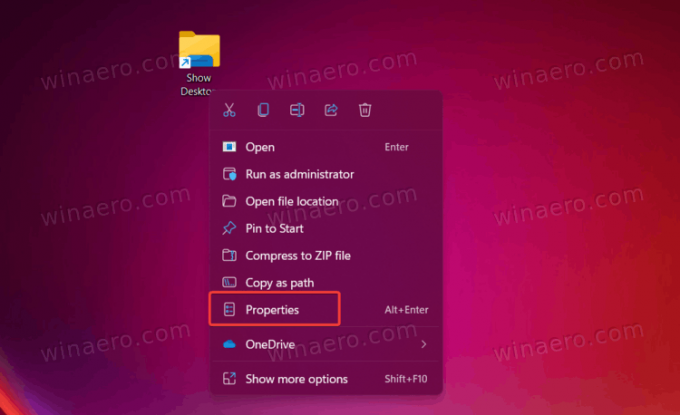
- Klik Skift ikon.
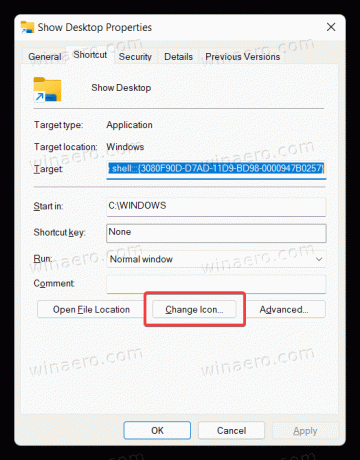
- Vælg et "Desktop"-ikon fra filen c:\windows\system32\imageres.dll. Klik på OK for at gemme ændringerne.
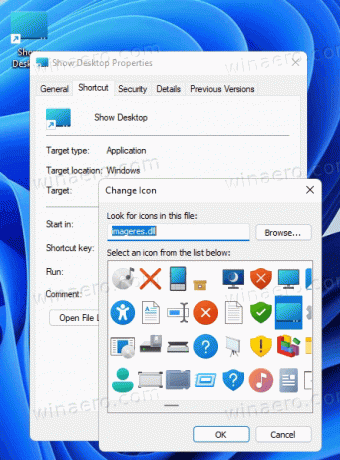
- Nu skal du fastgøre genvejen til proceslinjen. Højreklik på genvejen og vælg Vis flere muligheder.
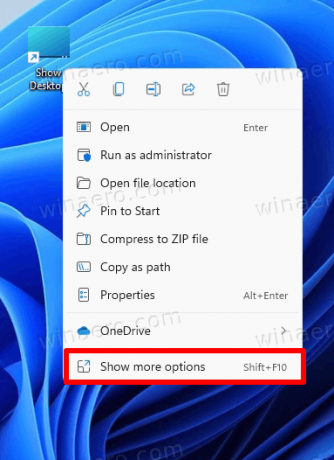
- Klik Fastgør til proceslinjen.
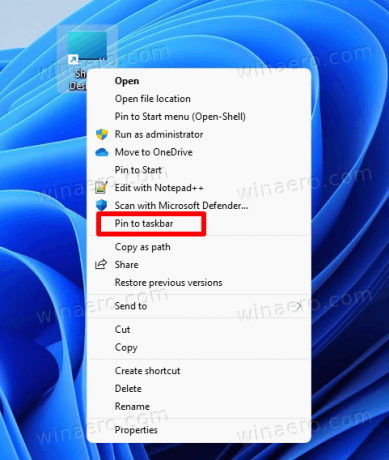
- Træk nu ikonet til venstre, eller vælg et andet sted, du kan lide. Bemærk, at Windows 11 som standard bruger den centrerede proceslinje, så du vil måske vide, hvordan du gør deaktiver den centrerede proceslinje i Windows 11.

Nu kan du minimere alle vinduer og vise skrivebordet i Windows 11 ved at bruge den nyoprettede genvej på proceslinjen. Bemærk, at et klik på ikonet igen bringer alle minimerede vinduer tilbage.
Du kan også oprette sådan en genvej med Winaero Tweaker. Sådan gør du.
Opret Vis skrivebordsgenvej med Winaero Tweaker
- Download appen herfra og installer den.
- Kør den og gå til Genveje \ CLSID genveje til venstre.
- Til højre skal du klikke på Vælg shell-mapper... knap.
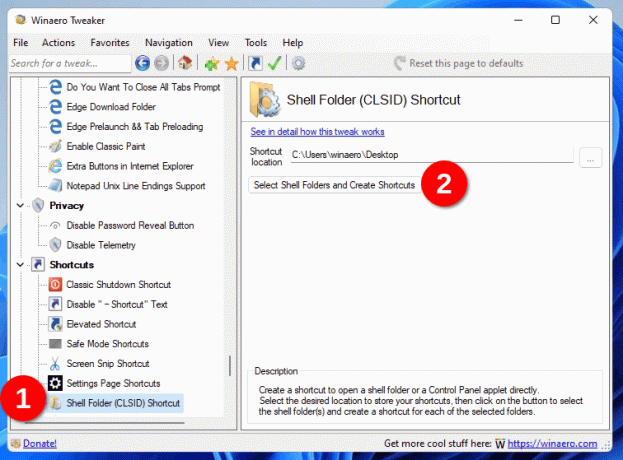
- Skriv i søgefeltet i den næste dialog
skrivebord. - Sæt fluebenet for "Vis skrivebord"-posten.

- Du har nu klassikeren Vis skrivebord genvej, der endda bevarer det klassiske ikon. Højreklik på det og vælg Vis flere muligheder > Fastgør til proceslinjen for at tilføje det til proceslinjen.

Begge genveje er identiske. Den eneste forskel er ikonerne. Sidstnævnte bruger det "standard" klassiske ikon fra explorer.exe fil. Den, du har oprettet, kan have et andet ikon. I hvert fald kan du tilpasse ikonet for enhver af disse to genveje og indstille det til ethvert billede efter eget valg.
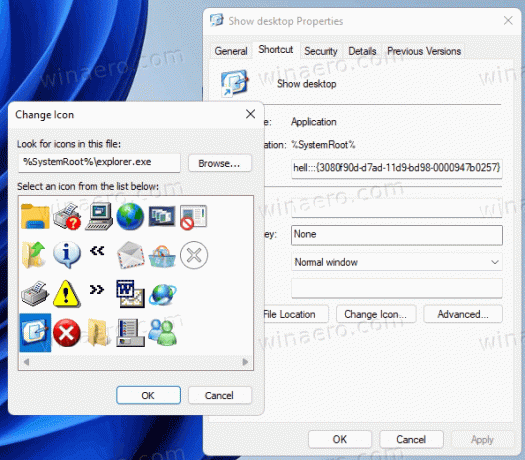
Begge genveje bruger den samme Explorer-kommando. Det kaldes "shell-kommando". Shell-kommandoer findes i alle moderne Windows-versioner og kan bruges til at starte indbyggede værktøjer, systemmapper, kontrolpanel-applets og virtuelle placeringer. Du finder den fulde liste over shell-kommandoer i Windows 11 i dette indlæg.
Download genveje, der er klar til brug
Du kan spare din tid og downloade de brugsklare genveje, som du kan bruge direkte. Download ZIP-arkivet, og udpak det til enhver mappe efter eget valg.
Download genveje
Fastgør nu enten "moderne" eller klassisk Vis skrivebordsgenvej til proceslinjen, og nyd den større knap, der er tilgængelig på proceslinjen.